Einlegen von Papier in das Papiermagazin
Das Verfahren zum Einlegen von Papier unterscheidet sich je nach Magazintyp.

- Achten Sie beim Einlegen von Papier darauf, sich nicht Ihre Finger einzuklemmen oder zu verletzen.
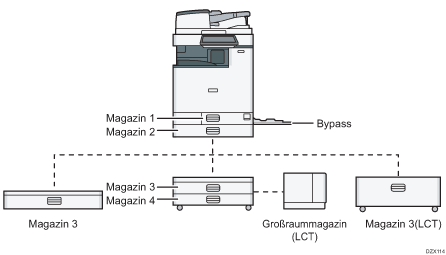
Prüfen Sie das Papierformat und den Papiertyp, bevor Sie Papier in ein Magazin einlegen. Vergewissern Sie sich auch, dass das Papierformat automatisch erkannt wird.
Wenn Sie Papier einlegen, dessen Format nicht automatisch erkannt wird, geben Sie das Papierformat in [Mag.pap.einst.] unter [Einstellungen] an.
Typ des Bildschirms „Einstellungen“: Standard
Typ des Bildschirms „Einstellungen“: Klassisch
Um dünnes Papier, dickes Papier oder sonstiges Spezialpapier einzulegen, geben Sie den Papiertyp oder die Papierstärke anhand der folgenden Einstellungselemente an.
Typ des Bildschirms „Einstellungen“: Standard
Magazin-Papiereinstellungen
Typ des Bildschirms „Einstellungen“: Klassisch
Magazinpapiereinstellungen
Wenn Sie Papier in ein Magazin einlegen, welches bereits einige Blätter Papier enthält, können mehrere Blätter gleichzeitig aus dem Magazin eingezogen werden. Nehmen Sie alle Blätter heraus, fächern Sie die Blätter auf und legen Sie sie erneut ein.
Sie können ein Geräusch von sich reibendem Papier hören. Dies ist keine Störung.
Einlegen von Papier in Magazin 1 bis 4
Stellen Sie die Seiten- und Endanschläge entsprechend dem Papierformat ein. Wenn Sie Papier eines Formats größer als A3 einlegen, stellen Sie auch die Position des zusätzlichen Seitenanschlags ein.

Stapeln Sie Papier nicht über die Begrenzungsmarkierung. Wenn Sie Papier über die Begrenzungsmarkierung hinaus einlegen, werden die gedruckten Bilder eventuell schief dargestellt oder es kommt zu Papierstau.
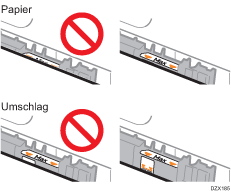
Legen Sie Papier auf die gleiche Weise in jedes Papiermagazin ein. Im folgenden Verfahrensbeispiel wird Magazin 2 verwendet.
 Ziehen Sie das Magazin vorsichtig heraus.
Ziehen Sie das Magazin vorsichtig heraus.
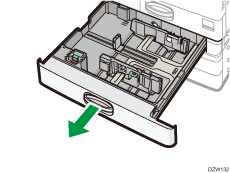
 Halten Sie den Freigabehebel des Seitenanschlags gedrückt und schieben Sie die Seitenanschläge nach außen.
Halten Sie den Freigabehebel des Seitenanschlags gedrückt und schieben Sie die Seitenanschläge nach außen.
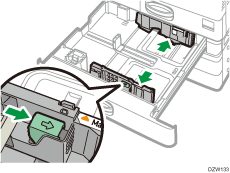
 Um Papier größer als A3 einzulegen, ziehen Sie das Magazin vollständig heraus und ändern Sie dann die Positionen der beiden zusätzlichen Seitenanschläge.
Um Papier größer als A3 einzulegen, ziehen Sie das Magazin vollständig heraus und ändern Sie dann die Positionen der beiden zusätzlichen Seitenanschläge.
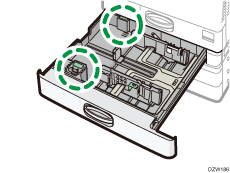
Drücken Sie den konkaven Teil um den zusätzlichen Anschlag (1) zu verschieben und nehmen Sie ihn dann aus dem Magazin (2).
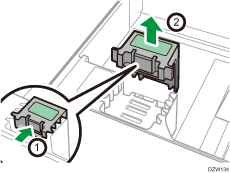
Setzen Sie den zusätzlichen Anschlag in die Nut für das entsprechende Papierformat.
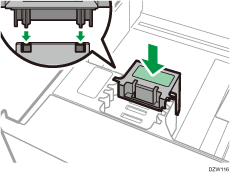
*1 Bei Verwendung von Papier des Formats B4 brauchen Sie den zusätzlichen Anschlag nicht zu verwenden.
Stellen Sie die Position des zusätzlichen seitlichen Anschlags an der Rückseite auf die gleiche Weise um.
 Drücken Sie den Freigabehebel am Endanschlag und schieben Sie den Endanschlag nach außen.
Drücken Sie den Freigabehebel am Endanschlag und schieben Sie den Endanschlag nach außen.
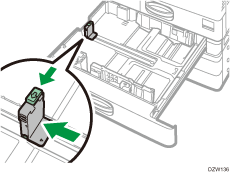
Wenn der Endanschlag mit einem Halter befestigt ist, drehen Sie die Feststellschraube des Halters mit einer Münze oder einem ähnlichen Gegenstand um 90 Grad gegen den Uhrzeigersinn und nehmen Sie den Halter heraus.
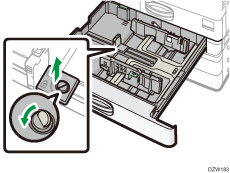
 Richten Sie das Papier bündig aus und legen Sie es mit der zu bedruckenden Seite nach oben ein.
Richten Sie das Papier bündig aus und legen Sie es mit der zu bedruckenden Seite nach oben ein.
Fächern Sie die Blätter vor dem Einlegen auf, damit mehrere Blätter nicht aneinanderhaften und auf einmal zugeführt werden.
Stapeln Sie Papier nicht über die Begrenzungsmarkierung.
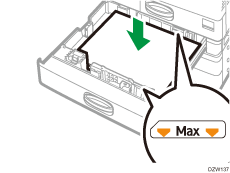
 Drücken Sie den Freigabehebel und stellen Sie die Seiten- und Endanschläge auf das Papierformat ein.
Drücken Sie den Freigabehebel und stellen Sie die Seiten- und Endanschläge auf das Papierformat ein.
Lassen Sie keinen Platz zwischen Papier und Anschlag.
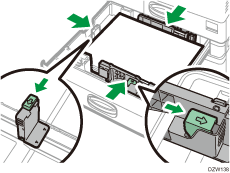
Zur Befestigung des Endanschlags setzen Sie die beiden Vorsprünge des Halters in die Öffnungen im Endanschlag und ziehen die Befestigungsschraube fest, indem Sie sie mit einer Münze oder einem ähnlichen Objekt um 90 Grad im Uhrzeigersinn drehen.
Wenn Sie den Endanschlag nicht befestigen, setzen Sie den Halter in die in der obigen Abbildung gezeigte Position und drehen Sie die Befestigungsschraube mit einer Münze oder einem ähnlichen Objekt um 90 Grad im Uhrzeigersinn.
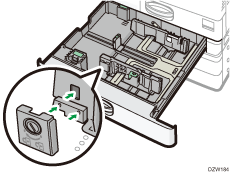
 Schieben Sie das Magazin vorsichtig in die ursprüngliche Position.
Schieben Sie das Magazin vorsichtig in die ursprüngliche Position.
Um das vollständig herausgezogene Magazin in die ursprüngliche Position zu bringen, schieben Sie das Magazin gerade hinein. Wenn das Papiermagazin beschädigt wird, kann ein Papierstau verursacht werden. Wenn Sie das Magazin gewaltsam drücken, wird möglicherweise auch der Seitenanschlag des Magazins verschoben.

Magazin 1 verfügt nicht über automatische Papierformaterkennung. Geben Sie im Bedienfeld das zu verwendende Papierformat an.
Typ des Bildschirms „Einstellungen“: Standard
Typ des Bildschirms „Einstellungen“: Klassisch
Umschläge können Sie in Magazine 2 bis 4 einlegen.
Einlegen von Papier in den Bypass
Legen Sie Papier, das sich nicht in Magazine 1 bis 4 einlegen lässt, wie Folien und Etiketten (Klebeetiketten), in den Bypass ein.
Die maximale Anzahl von Blättern, die Sie in den Bypass einlegen können, hängt vom Papiertyp ab.
Empfohlene Papierformate und -typen

Stapeln Sie Papier nicht über die Begrenzungsmarkierung. Falls Sie Papier über die Begrenzungsmarkierung hinaus einlegen, kann das Bild eventuell schief gedruckt werden oder es kommt zu Papierstau.
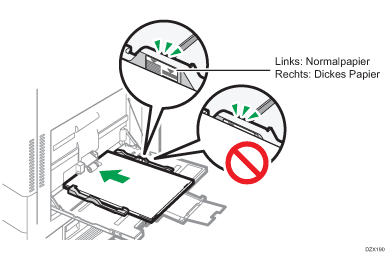
 Öffnen Sie den Bypass.
Öffnen Sie den Bypass.
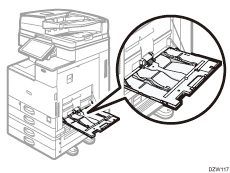
Wenn Sie Papier einlegen, das größer als der Bypass ist (länger als Papier des Formats A4 in Querformat), ziehen Sie die Verlängerung heraus.
 Legen Sie das Papier mit der Druckseite nach unten ein und schieben Sie es sanft hinein, bis ein hoher Ton ertönt.
Legen Sie das Papier mit der Druckseite nach unten ein und schieben Sie es sanft hinein, bis ein hoher Ton ertönt.
Fächern Sie die Blätter vor dem Einlegen auf, damit mehrere Blätter nicht aneinanderhaften und auf einmal zugeführt werden.
Achten Sie beim Einlegen von Umschlägen oder Briefbögen auf die Ausrichtung, die Vorder- und Rückseite oder die Lage von Klappen.
 Richten Sie die Papierführungen auf das Papierformat aus.
Richten Sie die Papierführungen auf das Papierformat aus.
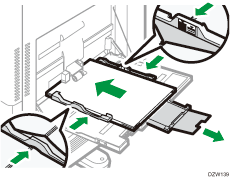

Um Papier in den Bypass einzulegen, sollten Sie es besser im
 ausrichten.
ausrichten.
Einlegen von Papier in das Bannerpapier-Magazin
 Drehen Sie den Knopf im Uhrzeigersinn, bis die dreieckige Markierung an der Entsperr-Markierung angekommen ist.
Drehen Sie den Knopf im Uhrzeigersinn, bis die dreieckige Markierung an der Entsperr-Markierung angekommen ist.
Achten Sie darauf, dass Ihre Hand nicht das Bannerpapier-Magazin berührt, wenn Sie den Knopf drehen.
Wenn Sie den Knopf nicht drehen können, drehen Sie Ihn, während Sie das Bannerpapier-Magazin in Richtung des Geräts schieben.
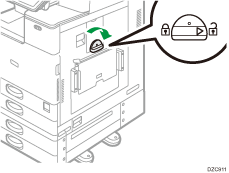
 Halten Sie den Griff in der einen Hand, unterstützen Sie die Rückseite des Bypass mit der anderen Hand und öffnen Sie den Bypass langsam.
Halten Sie den Griff in der einen Hand, unterstützen Sie die Rückseite des Bypass mit der anderen Hand und öffnen Sie den Bypass langsam.
Öffnen Sie den Bypass, bis er parallel zum Boden ausgerichtet ist.
Wenn Sie Papier einlegen, dass eine horizontale Breite von 148 bis 457,2 mm (5,83 – 18,00 Zoll) hat, fahren Sie mit Schritt 4 fort.
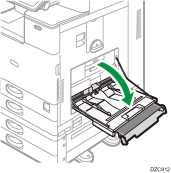
 Heben Sie das Bannerpapier-Magazin an und setzen Sie es fest in den Bypass ein.
Heben Sie das Bannerpapier-Magazin an und setzen Sie es fest in den Bypass ein.
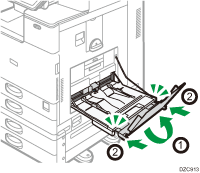
 Legen Sie das Papier mit der zu kopierenden Seite nach unten ein, bis ein akustisches Signal ertönt.
Legen Sie das Papier mit der zu kopierenden Seite nach unten ein, bis ein akustisches Signal ertönt.
 Richten Sie die Papierführungen auf das Papierformat aus.
Richten Sie die Papierführungen auf das Papierformat aus.
Werden die Papierführungen nicht exakt auf das eingelegte Kopierpapier eingestellt, kann dies zu schiefen Kopien oder Papierstau führen.
Wenn Sie Papier einlegen, das eine horizontale Breite von 148 bis 900,0 mm (5,83-35,5 Zoll) hat, fahren Sie mit Schritt 7 fort.
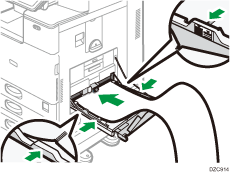
 Öffnen Sie die Nebenablage und heben Sie das kleinere Bannerpapier-Magazin an.
Öffnen Sie die Nebenablage und heben Sie das kleinere Bannerpapier-Magazin an.
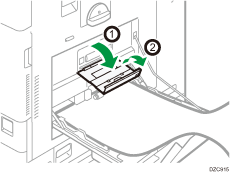
 Legen Sie die Vorderkante des Papiers entsprechend des Papierformats ein.
Legen Sie die Vorderkante des Papiers entsprechend des Papierformats ein.
Wenn Sie Papier einlegen, das eine horizontale Breite von 1.200 mm (47,3 Zoll) hat, rollen Sie das Papier, so dass die Vorderkante das kleinere Bannerpapier-Magazin berührt.

Wenn Sie Papier einlegen, das eine horizontale Breite von 900 mm (35,5 Zoll) hat, rollen Sie das Papier, so dass die Vorderkante die Seite des Geräts berührt.
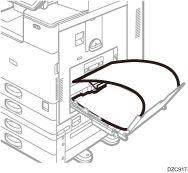
Wenn Sie Papier einlegen, das eine horizontale Breite von 457,2 bis 900 mm (18,00 - 35,5 Zoll) hat, legen Sie das Papier so ein, dass die Vorderkante aus dem Bannerpapier-Magazin herausragt.
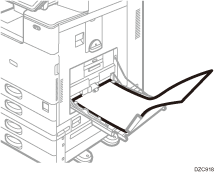
Wenn Sie Papier einlegen, das eine horizontale Breite von 148 bis 457,2 mm (5,83 - 18,00 Zoll) hat, legen Sie das Papier in den Bypass ein.
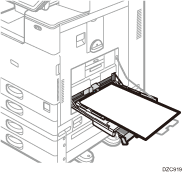

Sie können bis zu 10 Blätter mit einer horizontalen Breite von 457,2 bis 1.260 mm (18,00 - 49,60 Zoll) in das Bannerpapier-Magazin einlegen. Wenn Sie mehrere Blätter in das Bannerpapier-Magazin einlegen, stellen Sie sicher, dass Sie die Blätter vor dem Einlegen trennen.
Wenn [Benachrichtigungston] auf [Kein Ton] eingestellt ist, dann ist kein Ton zu hören, wenn Sie Papier in das Bannerpapier-Magazin einlegen.
Schließen des Bannerpapier-Magazins
 Entfernen Sie das eingelegte Papier.
Entfernen Sie das eingelegte Papier.
 Klappen Sie die Nebenablage hoch.
Klappen Sie die Nebenablage hoch.
 Schieben Sie die Papierführungen bis zur maximalen Breite nach außen.
Schieben Sie die Papierführungen bis zur maximalen Breite nach außen.
 Klappen Sie das Bannerpapier-Magazin hoch.
Klappen Sie das Bannerpapier-Magazin hoch.
 Halten Sie den Hebel in der einen Hand, unterstützen Sie die Rückseite des Bypass mit der anderen Hand und schließen Sie den Bypass langsam.
Halten Sie den Hebel in der einen Hand, unterstützen Sie die Rückseite des Bypass mit der anderen Hand und schließen Sie den Bypass langsam.
 Drehen Sie den Hebel im Uhrzeigersinn, bis die dreieckige Markierung an der Sperr-Markierung angekommen ist.
Drehen Sie den Hebel im Uhrzeigersinn, bis die dreieckige Markierung an der Sperr-Markierung angekommen ist.
Einlegen von Papier in Magazin 3 (LCT)
In Magazin 3 (LCT) kann ausschließlich Papier im Format A4 Hochformat eingelegt werden. Wenden Sie sich an einen Kundendienstmitarbeiter, um Papier im Format 81/2 × 11 einzulegen.
Sie können Papier sowohl auf der linken als auch auf der rechten Seite des Magazins einlegen.
Das Papier auf der rechten Seite von Magazin 3 (LCT) wird in das Gerät eingezogen. Wird das auf der rechten Seite von Magazin 3 (LCT) eingelegte Papier leer, wird das Papier automatisch von der linken auf die rechte Seite geschoben und das Magazin führt weiterhin Papier zu.
Sie können während des Druckens aus Magazin 3 (LCT) die linke Seite des Magazins herausziehen und neues Papier einlegen.

Wenn das auf der rechten Seite von Magazin 3 (LCT) eingelegte Papier zu Ende geht, wird automatisch Papier von der linken auf die rechte Seite geschoben. Ziehen Sie Magazin 3 (LCT) nicht heraus, wenn Sie hören, dass Papier bewegt wird.
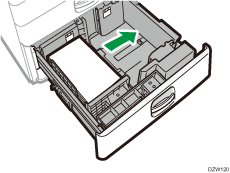
 Ziehen Sie Magazin 3 (LCT) vorsichtig heraus.
Ziehen Sie Magazin 3 (LCT) vorsichtig heraus.
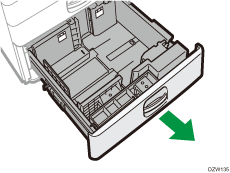
 Richten Sie das Papier bündig aus und legen Sie es mit der zu bedruckenden Seite nach oben ein.
Richten Sie das Papier bündig aus und legen Sie es mit der zu bedruckenden Seite nach oben ein.
Fächern Sie die Blätter vor dem Einlegen auf, damit mehrere Blätter nicht aneinanderhaften und auf einmal zugeführt werden.
Richten Sie für den rechten Stapel die rechte Kante des Papiers an der rechten Kante des Magazins aus. Richten Sie für den linken Stapel die linke Kante des Papiers an der linken Kante des Magazins aus.
Stapeln Sie Papier nicht über die Begrenzungsmarkierung.
Wann kann das gesamte Magazin herausgezogen werden
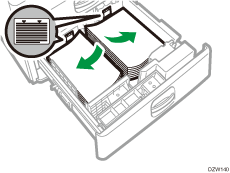
Wann kann das halbe Magazin herausgezogen werden
Legen Sie 30 oder mehr Blätter in die linke Hälfte des Magazins ein.
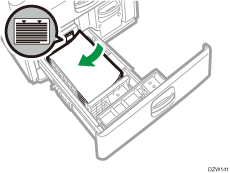
 Schieben Sie Magazin 3 (LCT) vorsichtig hinein.
Schieben Sie Magazin 3 (LCT) vorsichtig hinein.
Einlegen von Papier in das Großraummagazin (LCT)
In das Großraummagazin (LCT) kann ausschließlich Papier im Format A4 Hochformat eingelegt werden. Wenden Sie sich an einen Kundendienstmitarbeiter, um Papier im Format B5 oder 81/2 × 11 einzulegen.
 Öffnen Sie die Abdeckung des Großraummagazins (LCT).
Öffnen Sie die Abdeckung des Großraummagazins (LCT).
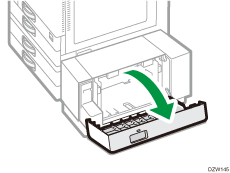
 Richten Sie das Papier bündig aus und legen Sie es mit der zu bedruckenden Seite nach unten ein.
Richten Sie das Papier bündig aus und legen Sie es mit der zu bedruckenden Seite nach unten ein.
Fächern Sie die Blätter vor dem Einlegen auf, damit mehrere Blätter nicht aneinanderhaften und auf einmal zugeführt werden.
Stapeln Sie Papier nicht über die Begrenzungsmarkierung.
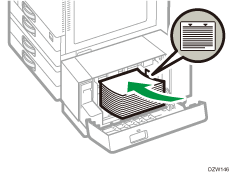
 Schließen Sie die Abdeckung des Großraummagazins (LCT).
Schließen Sie die Abdeckung des Großraummagazins (LCT).
Festlegen des Papierformats, das nicht automatisch erkannt wird (Bildschirmtyp Einstellungen: Standard)
 Drücken Sie auf dem Home-Bildschirm auf [Einstellungen].
Drücken Sie auf dem Home-Bildschirm auf [Einstellungen].
 Drücken Sie auf [Magazin-Papiereinstellungen].
Drücken Sie auf [Magazin-Papiereinstellungen].
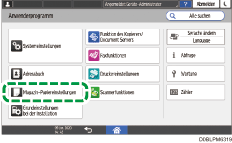
 Drücken Sie [Papierformat/Papiertyp]
Drücken Sie [Papierformat/Papiertyp] [Papierformat/Papiertyp].
[Papierformat/Papiertyp].
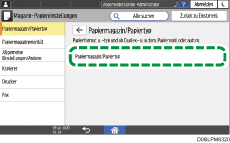
 Drücken Sie auf den Namen des Magazins, in das das Papier eingelegt ist.
Drücken Sie auf den Namen des Magazins, in das das Papier eingelegt ist.
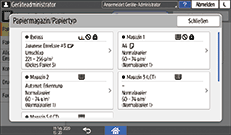
 Deaktivieren Sie das Kontrollkästchen [Automatische Papierauswahl/Automatische Magazinauswahl anwenden] und drücken Sie dann [Papierformat].
Deaktivieren Sie das Kontrollkästchen [Automatische Papierauswahl/Automatische Magazinauswahl anwenden] und drücken Sie dann [Papierformat].
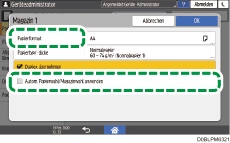
Drücken Sie für den Bypass [Papierformat: Drucker].
 Wählen Sie das Format des eingelegten Papiers aus der Liste aus und drücken Sie dann [OK]
Wählen Sie das Format des eingelegten Papiers aus der Liste aus und drücken Sie dann [OK] [OK].
[OK].
 Drücken Sie nach Abschluss des Verfahrens auf [Home] (
Drücken Sie nach Abschluss des Verfahrens auf [Home] ( ).
).
Festlegen vom Papier mit benutzerdefiniertem Format über das Bedienfeld (Einstellungsbildschirmtyp: Standard)
 Drücken Sie auf dem Home-Bildschirm auf [Einstellungen].
Drücken Sie auf dem Home-Bildschirm auf [Einstellungen].
 Drücken Sie auf [Magazin-Papiereinstellungen].
Drücken Sie auf [Magazin-Papiereinstellungen].
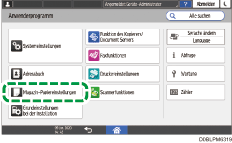
 Drücken Sie [Papierformat/Papiertyp]
Drücken Sie [Papierformat/Papiertyp] [Papierformat/Papiertyp].
[Papierformat/Papiertyp].
 Drücken Sie auf den Namen des Magazins, in das das Papier eingelegt ist.
Drücken Sie auf den Namen des Magazins, in das das Papier eingelegt ist.
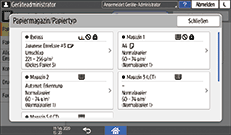
 Drücken Sie [Papierformat].
Drücken Sie [Papierformat].
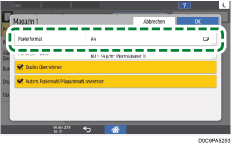
Um die Einstellung für den Bypass festzulegen, drücken Sie auf [Papierformat: Drucker].
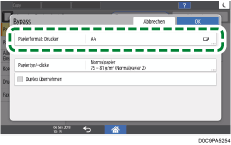
 Drücken Sie in der angezeigten Liste auf [Benutzerdefiniert].
Drücken Sie in der angezeigten Liste auf [Benutzerdefiniert].
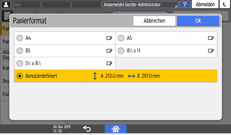
 Drücken Sie auf die Taste rechts neben „A“ oder „B“.
Drücken Sie auf die Taste rechts neben „A“ oder „B“.
Geben Sie Werte zwischen den Zahlen „< >“ an und drücken Sie dann auf [Done].
 Drücken Sie drei Mal auf [OK].
Drücken Sie drei Mal auf [OK].
 Nach Abschluss der Konfiguration drücken Sie auf [Home] (
Nach Abschluss der Konfiguration drücken Sie auf [Home] ( ).
).
Festlegen der Einstellungen für Papiertyp und Papierdicke (Einstellungsbildschirmtyp: Standard)
Stimmen die Druckeinstellungen und das eingelegte Papier für den Druckjob nicht überein, kommt es zu Konflikten.
Prüfen Sie vor dem Start des Druckvorgangs die Papiereinstellungen.

Prüfen Sie vor dem Ändern der Einstellungen die Priorität der Papiereinstellungen für den Druck (Priorität für Druckertreiber oder Bedienfeld).
Am Druckertreiber
Prüfen Sie die Einstellungen für Papiermagazin und -typ im Druckertreiber und stellen Sie sicher, dass die Einstellungen mit dem eingelegten Papier übereinstimmen.
Am Bedienfeld
 Drücken Sie auf dem Home-Bildschirm auf [Einstellungen].
Drücken Sie auf dem Home-Bildschirm auf [Einstellungen].
 Drücken Sie auf [Magazin-Papiereinstellungen].
Drücken Sie auf [Magazin-Papiereinstellungen].
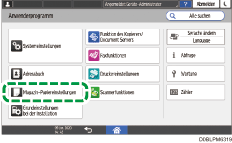
 Drücken Sie [Papierformat/Papiertyp]
Drücken Sie [Papierformat/Papiertyp] [Papierformat/Papiertyp].
[Papierformat/Papiertyp].
 Drücken Sie auf den Namen des Magazins, in das das Papier eingelegt ist.
Drücken Sie auf den Namen des Magazins, in das das Papier eingelegt ist.
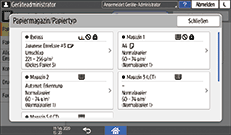
 Drücken Sie auf [Papiertyp/-dicke].
Drücken Sie auf [Papiertyp/-dicke].
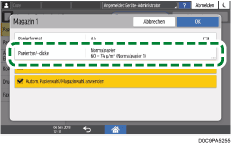
 Wählen Sie einen Papiertyp und eine Papierdicke aus der angezeigten Liste aus und drücken Sie dann auf [OK].
Wählen Sie einen Papiertyp und eine Papierdicke aus der angezeigten Liste aus und drücken Sie dann auf [OK].
 Drücken Sie auf [OK].
Drücken Sie auf [OK].
 Nach Abschluss der Konfiguration drücken Sie auf [Home] (
Nach Abschluss der Konfiguration drücken Sie auf [Home] ( ).
).
Festlegen des Papierformats, das nicht automatisch erkannt wird (Bildschirmtyp Einstellungen: Klassisch)
Wenn Sie Papier in Magazin 1 oder Papier eines nicht automatisch erkannten Formats in Magazine 2 bis 4 einlegen, geben Sie das Papierformat über das Bedienfeld an.
 Klicken Sie auf dem Home-Bildschirm auf [Anwenderprogramm].
Klicken Sie auf dem Home-Bildschirm auf [Anwenderprogramm].
 Drücken Sie [Mag.pap.einst.].
Drücken Sie [Mag.pap.einst.].
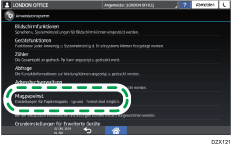
 Wählen Sie das Papierformat gemäß den Erläuterungen in "Papierformateinstellung" des Magazins, in welches das Papier eingelegt wird.
Wählen Sie das Papierformat gemäß den Erläuterungen in "Papierformateinstellung" des Magazins, in welches das Papier eingelegt wird.
Wählen Sie von [Magazinpapierformat: Magazin 1] bis [Magazinpapierformat: Magazin 4] oder [Drucker Bypass-Papierformat] aus.
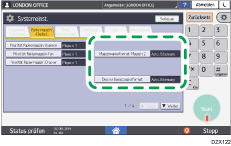
 Wählen Sie das Format des eingelegten Papiers.
Wählen Sie das Format des eingelegten Papiers.
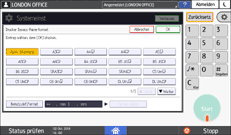
 Drücken Sie auf [OK].
Drücken Sie auf [OK].
 Nach Abschluss der Konfiguration drücken Sie auf [Home](
Nach Abschluss der Konfiguration drücken Sie auf [Home]( ).
).

Wenn Sie Papier verwenden möchten, das automatisch erkannt wird, nachdem Sie Papier verwendet haben, das nicht automatisch erkannt werden kann, stellen Sie die Einstellung für die automatische Erkennung wieder her. Um die Einstellung für die automatische Erkennung wiederherzustellen, legen Sie das Papier erneut ein, führen Sie die Schritte 1 bis 4 aus, wählen Sie [Automat. Erkennung] und drücken Sie dann [OK].
Festlegen von Papier mit benutzerdefiniertem Format über das Bedienfeld (Einstellungsbildschirmtyp: Klassisch)
 Klicken Sie auf dem Home-Bildschirm auf [Anwenderprogramm].
Klicken Sie auf dem Home-Bildschirm auf [Anwenderprogramm].
 Drücken Sie [Mag.pap.einst.].
Drücken Sie [Mag.pap.einst.].
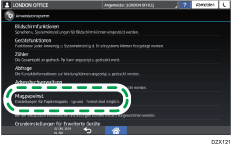
 Wählen Sie das Papierformat gemäß den Erläuterungen in "Papierformateinstellung" des Magazins, in welches das Papier eingelegt wird.
Wählen Sie das Papierformat gemäß den Erläuterungen in "Papierformateinstellung" des Magazins, in welches das Papier eingelegt wird.
Wählen Sie von [Magazinpapierformat: Magazin 1] bis [Magazinpapierformat: Magazin 4] oder [Drucker Bypass-Papierformat] aus.
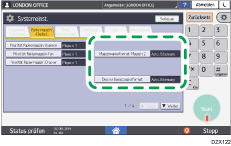
 Drücken Sie [Benutzerdef. Format].
Drücken Sie [Benutzerdef. Format].
Wenn ein benutzerdefiniertes Format bereits eingerichtet ist, drücken Sie auf [Format ändern].
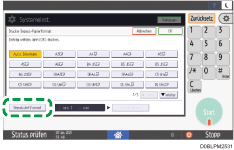
 Drücken Sie auf [Vertikal].
Drücken Sie auf [Vertikal].
 Geben Sie die Papierlänge über die Zahlentastatur ein und drücken Sie [
Geben Sie die Papierlänge über die Zahlentastatur ein und drücken Sie [![]() ].
].
 Drücken Sie auf [Horizontal].
Drücken Sie auf [Horizontal].
 Geben Sie eine horizontale Länge über die Zehnertastatur ein und drücken Sie [
Geben Sie eine horizontale Länge über die Zehnertastatur ein und drücken Sie [![]() ].
].
 Drücken Sie zweimal [OK].
Drücken Sie zweimal [OK].
 Nach Abschluss der Konfiguration drücken Sie auf [Home](
Nach Abschluss der Konfiguration drücken Sie auf [Home]( ).
).
Festlegen der Einstellungen für Papiertyp und Papierdicke (Einstellungsbildschirmtyp: Klassisch)

Prüfen Sie vor dem Ändern der Einstellungen die Priorität der Papiereinstellungen für den Druck (Priorität für Druckertreiber oder Bedienfeld).
Am Druckertreiber
Prüfen Sie die Einstellungen für Papiermagazin und -typ im Druckertreiber und stellen Sie sicher, dass die Einstellungen mit dem eingelegten Papier übereinstimmen.
Am Bedienfeld
 Klicken Sie auf dem Home-Bildschirm auf [Anwenderprogramm].
Klicken Sie auf dem Home-Bildschirm auf [Anwenderprogramm].
 Drücken Sie [Mag.pap.einst.].
Drücken Sie [Mag.pap.einst.].
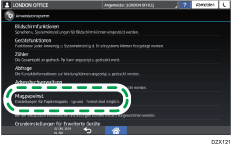
 Wählen Sie das Papierformat gemäß den Erläuterungen in „Papiertypeinstellung“ des Magazins, in welches das Papier eingelegt wird.
Wählen Sie das Papierformat gemäß den Erläuterungen in „Papiertypeinstellung“ des Magazins, in welches das Papier eingelegt wird.
Wählen Sie von [Papiertyp: Magazin 1] zu [Papiertyp: Magazin 4] oder [Papiertyp: Bypass].
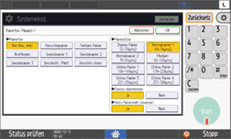
 Wählen Sie die entsprechenden Elemente in „Papiertyp“ und „Papierdicke“, gemäß dem Papiertyp, den Sie verwenden möchten.
Wählen Sie die entsprechenden Elemente in „Papiertyp“ und „Papierdicke“, gemäß dem Papiertyp, den Sie verwenden möchten.
 Drücken Sie auf [OK].
Drücken Sie auf [OK].
 Nach Abschluss der Konfiguration drücken Sie auf [Home](
Nach Abschluss der Konfiguration drücken Sie auf [Home]( ).
).
